
Tabla de contenido:
- Autor John Day [email protected].
- Public 2024-01-30 08:40.
- Última modificación 2025-01-23 14:39.

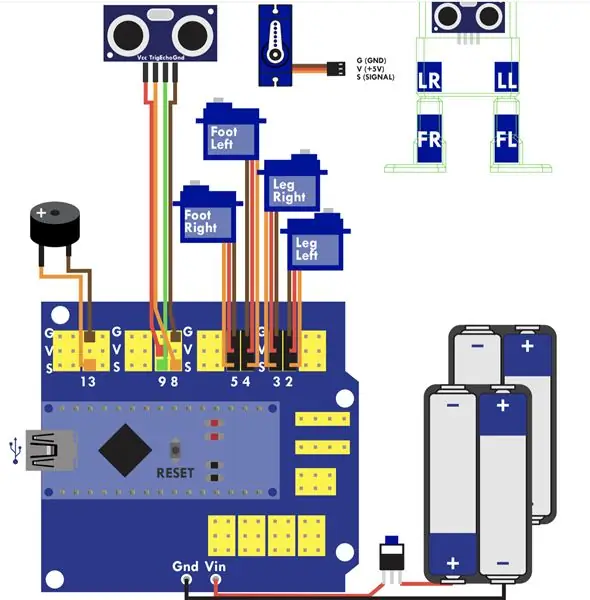
Este es un proyecto de diseño de robótica para principiantes en el que modifiqué un Ottobot agregando nuevos sensores a su prototipo. Otto es un simple robot interactivo basado en el lenguaje de programación Arduino. Básicamente, esta publicación de instructables trata sobre permitir que el robot responda a varios sensores de diferentes maneras para que haga cosas en función de qué sensor se estimule. El producto final debe ser, cuando se presiona un botón, el ottobot toca una melodía corta o agita los pies o enciende un diodo emisor de luz.
Paso 1: Montaje del material e instalación del software
Se requieren los siguientes componentes electrónicos y aplicación informática:
- Robot de bricolaje Otto
- IDE de código abierto para Arduino (la mía era la versión 1.8.5 en Macbook Pro)
- 1 tablero
- 8 cables de puente (macho a hembra)
- 3 cables de puente (hembra a hembra)
- 2 LED de cualquier color
- 2 pulsadores
- 1 sensor táctil HW-483
Paso 2: Colocación de botones pulsadores
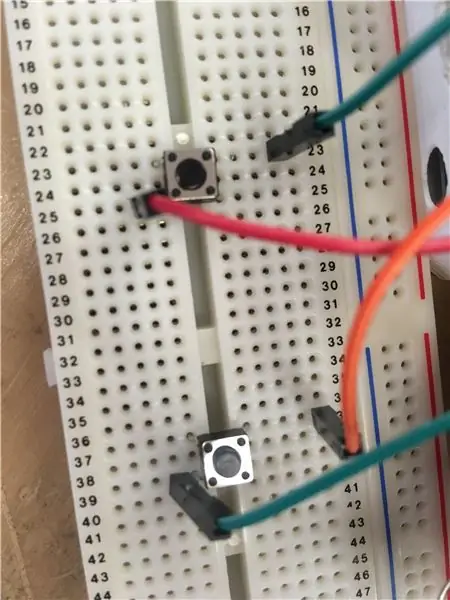
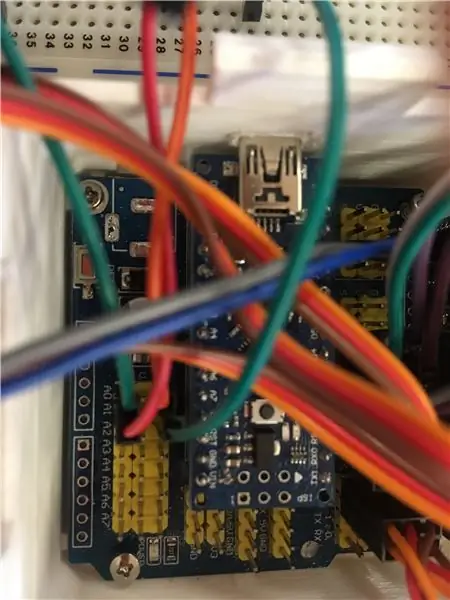
Coloque un botón en la placa de pruebas, a través del barranco para los circuitos integrados de paquete en línea dual (DIP). Las cuatro patas del botón deben fijarse firmemente para que la corriente eléctrica pueda fluir sin obstáculos a lo largo de las regletas de terminales de la placa de pruebas. De manera similar, coloque el otro botón en una ubicación diferente.
Conecte una pata del botón a través de un cable de puente (macho a hembra) al pin de voltaje (V o +) del analógico 0 (A0) en su escudo Arduino Nano IO. También conecte esa pata al pin de señal (S) de A0. En el extremo opuesto, conecte el orificio en la misma columna que la pata al pin de tierra (G o GND) de A0. Repita los pasos para el segundo botón excepto para usar A1 esta vez.
Paso 3: Configuración de múltiples LED
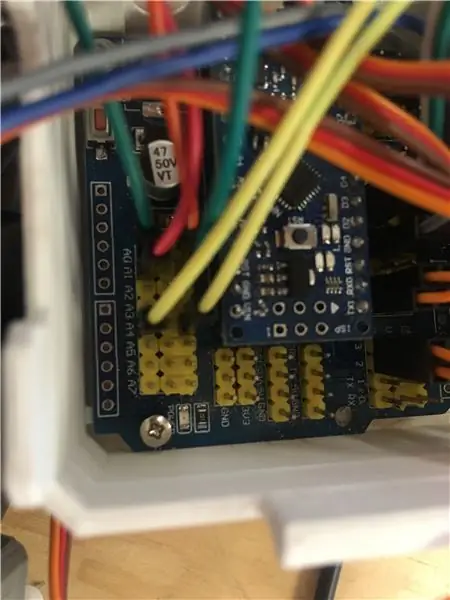

Conecte el LED 1 a la placa de pruebas, las patas enterradas en dos regletas de terminales separadas. Coloque la pata larga del LED 2 junto a la pata corta del LED 1 en la misma regleta de terminales. La pata corta del LED 2 puede ir a cualquier parte siempre que no esté en las columnas usadas del tablero. Finalmente, para completar un circuito en serie, conecté la pata larga del LED 1 al pin de señal (S) de A4 y la pata corta del LED 2 al pin G de A4.
La corriente avanza en un bucle de acuerdo con una ruta de principio a fin, con el ánodo (positivo) del LED 2 unido al cátodo (negativo) del LED 1. Además, la salida de voltaje del pin analógico se conecta al positivo pata larga del LED 1, y desde ese LED se realiza una conexión adicional desde el negativo al positivo del LED 2 en el circuito de CC, desde el cual la electricidad va desde el extremo negativo al pin de salida de tierra.
Paso 4: Conexión del sensor táctil

Tres patas del sensor táctil tienen diferentes funciones. El del medio acepta voltaje. Una de las puntas laterales con una letra mayúscula S escrita al lado es responsable de la entrada de señal, y la otra marcada con un símbolo menos es un electrodo de tierra. Por lo tanto, conecte los pines laterales a S y G del digital 7 (D7), la pata del medio a V.
Paso 5: Carga del programa

Adjunté un archivo de texto.ino de mi código ottobot a este paso para su referencia. Reconozco las fallas en mi programa, especialmente en la sección de LED. Solo pude dejar que las luces parpadearan simultáneamente a pesar de mi incansable esfuerzo por hacer que aparecieran y desaparecieran. Pido disculpas por la ambigüedad en mi comunicación y, con suerte, los lectores de mi publicación podrán seguir los procedimientos anteriores con facilidad.
Recomendado:
Modificación USB Honda Civic de 10a generación 2018 para unidad principal Kenwood: 5 pasos

2018 10th Gen Honda Civic USB Mod para Kenwood Head Unit: En esta versión, modifiqué la apertura del puerto USB de mi Civic para aceptar el que compré en Amazon para poder conectarlo a mi unidad principal Kenwood del mercado de accesorios (DMX9706S). Está en el mismo agujero y puede tardar 30 minutos o más en completarse
Modificación de una plataforma de baile L-tek para sondear a 1000 hz en Windows y Linux: 9 pasos

Modificación de un L-tek Dance Pad para sondear a 1000 hz en Windows y Linux: ¿Por qué hacer este mod? Si alguna vez te has desplazado hasta el gráfico en una canción de 125 BPM, te preguntarás, ¿qué pasa con este chico puntiagudo? ¿Por qué la sincronización cae en "ranuras" discretas? ITG y DDR tienen ventanas de sincronización increíblemente ajustadas, y con esto
Modificación del interruptor WiFi Sinilink con sensor de voltaje / corriente INA219: 11 pasos

Modificación del interruptor WiFi Sinilink con sensor de voltaje / corriente INA219: El interruptor USB WIFI Sinilink XY-WFUSB es un pequeño y agradable dispositivo para encender / apagar de forma remota un dispositivo USB conectado. Lamentablemente, no tiene la capacidad de medir el voltaje de suministro o la corriente utilizada del dispositivo adjunto. Este instructivo le muestra cómo modif
JOYSTICK USB DE RETARDO CERO - MODIFICACIÓN ANALÓGICA AUTOMÁTICA: 5 pasos

JOYSTICK USB ZERO DELAY - MODIFICACIÓN ANALÓGICA AUTOMÁTICA: Este es un proyecto adicional a la modificación del joystick analógico verdadero del codificador USB Zero Delay. Debe haber modificado, probado y calibrado con éxito el codificador en el proyecto anterior antes de agregar este dispositivo. Cuando esté terminado y funcionando
Modificación de la máquina de órganos EHX B9: 5 pasos (con imágenes)

Modificación de la máquina de órganos EHX B9: (ehx B9) - Cuando era pequeño, me fascinaba un instrumento musical increíble: ¡el órgano-guitarra Godwin de Peter Van Wood (construido en Italia por Sisme)! Creo que Peter representó al ejército de guitarristas nacidos en el jurásico analógico que parecía
